10 Roomba 5 充電錯誤修復
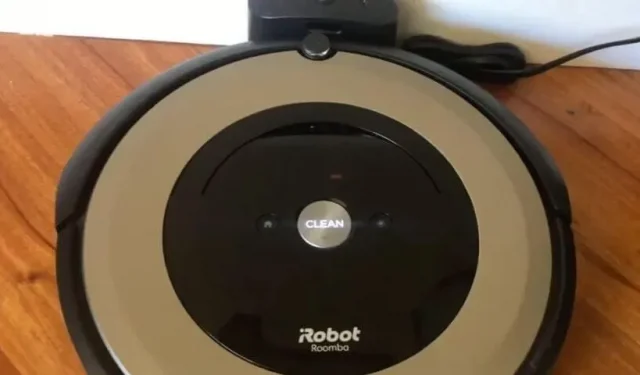
iRobot Roomba 通常充電不會出現問題並保持地板清潔。但在某些情況下,可能會出現充電錯誤。常見的 Roomba 充電錯誤之一是錯誤 5,在 Roomba 顯示屏上顯示為 Err5。讓我們找出造成這種情況的原因以及如何解決它。
Roomba 中的 Err5 是什麼意思?
充電錯誤 5 或 Err 5 表示 Roomba 的充電系統出現問題。換句話說,Roomba 告訴您它不知道問題是什麼,您需要找出答案。
這可能是 Home Base 充電座、Roomba 充電板、電池或任何其他問題的問題。但通常可以通過清潔 Roomba 的充電板和擴展塢來解決問題。
Roomba 充電錯誤 5 的原因
- Roomba 擴展塢、電池和充電端子上積碳或灰塵。
- Roomba 的電池沒電或有缺陷
- 電池上的黃色標籤未移除或移除不正確
- 電源線損壞
- 充電底座有缺陷
- Roomba 主板出現故障
- 軟件故障
如何修復 Roomba 5 充電錯誤?
- 清潔 Roomba 的底座和充電終端
- 取出電池並清潔端子
- 拔掉底座插頭幾分鐘
- 將電源線直接連接到 Roomba
- 對接後抬起 Roomba 的前部
- 確保黃色電池標籤已移除。
- Roomba 應該無需任何人手動對接即可對接
- Roomba 軟重置
- 將 Roomba 重置為出廠設置。
- 聯繫 iRobot 支持或聯繫維修技術人員
1. 清潔 Roomba 的底座和充電端口。
許多用戶反映,清潔 Roomba 的底座和充電板後,它開始充電,沒有任何錯誤。您可以使用任何東西來清潔 Roomba 和擴展塢終端,例如超細纖維布、三聚氰胺泡沫或牙刷。您還可以使用清潔溶液,例如幾滴酒精或醋。
- 在乾淨的表面上塗抹少量醋或酒精。
- 擦洗牙刷或任何其他清潔工具,使其浸入其中。
- 現在輕輕清潔 Roomba 和擴展塢上的充電觸點。不要施加太大的壓力。輕輕握住它。
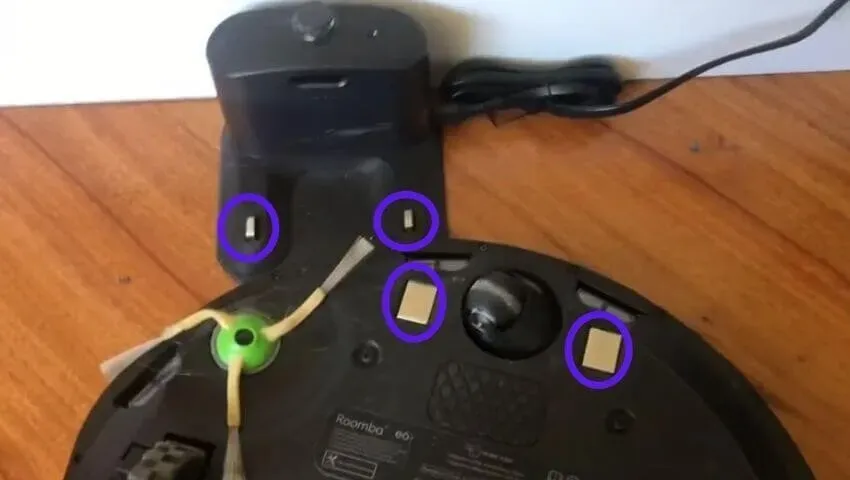
- 清潔後,用乾布擦拭端子。
2. 取出電池並清潔端子。
與 Roomba 擴展塢和充電板一樣,碳和灰塵會積聚在電池觸點和端子上。這可能會導致 Roomba 出現充電錯誤 5。
另外,也可能是電池安裝不正確,這就是顯示充電錯誤的原因。請按照以下步驟清潔電池端子並將電池正確放入電池槽中:
- 完全關閉 Roomba。
- 將其面朝下放在桌子上。
- 拆下吸塵器四個部件上的四個螺釘。
- 現在取下電池蓋。您將能夠看到電池。
- 取出電池。
- 電池正面會有充電板。用牙刷和醋輕輕擦洗它們,然後讓它們乾燥。
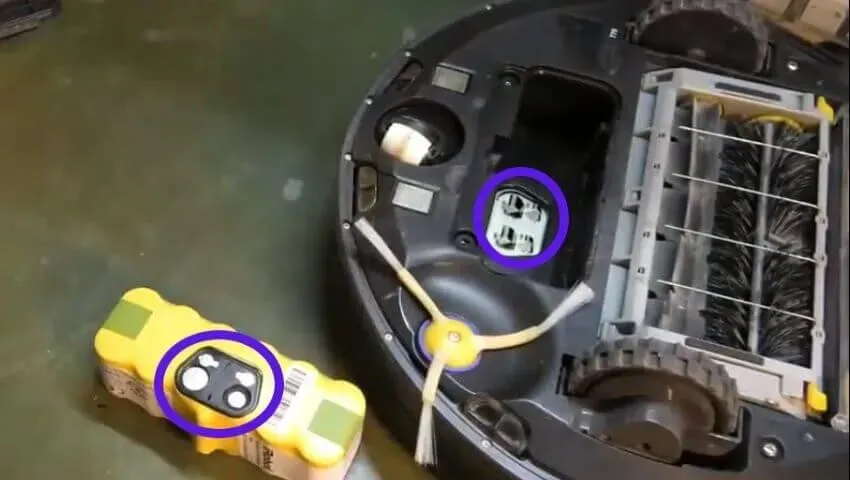
- 在電池盒內,您會看到電池端子。還要清潔並晾乾 5 分鐘。
- 清潔電池和電池端子後,將電池放入電池盒中。
- 裝回蓋子並將螺絲也裝回。
- 再次使 Roomba 底座充電。
3. 拔下擴展塢的插頭幾分鐘。
可能存在電源問題,因為擴展塢無法為設備充電,因此 Roomba 無法充電。因此,請重置擴展塢的電源週期。
- 從擴展塢和牆壁插座上拔下電源線。
- 就這樣靜置幾分鐘。
- 將電源線重新插入牆壁插座和底座。
- 連接 Roomba 進行充電並查看是否充電。
4. 將電源線直接連接到 Roomba。
當 Roomba 未充電時,它將無法工作,您的房間或房子會變得一團糟。假設您看到 Roomba 充電錯誤 5,並且您沒有足夠的時間來解決該問題。
在這種情況下,您可以將充電線直接插入吸塵器充電並恢復清潔過程。
為此,您只需在 Roomba 上找到充電插座,然後插入電源線即可開始充電。
5. 對接後抬起 Roomba 前部
YouTuber 想出了這個技巧。如果您的 Roomba 連接到充電底座,但充電過程未開始,或者您看到任何錯誤代碼(包括錯誤 5),則可能是因為 Home Base 充電座和 Roomba 充電端子未相互接觸。
當某些彈簧磨損並削弱 Roomba 或擴展塢完全連接其終端的能力時,就會發生這種情況。當這些端子連接不良時,充電過程不會啟動。
這個問題的解決方案非常簡單:
- 當 Roomba 對接時,將其從前面提起。
- 您也可以在其下方放置鉛筆等薄材料。
- 一旦 Roomba 升起,充電端子就會接觸,充電過程就會開始。
6. 確保黃色電池標籤已移除。
如果您剛剛購買了新的 Roomba 或更換了電池,底部會有一個黃色的電池標籤。這是為了電池安全。如果不取下該黃色蓋,電池將無法充電。
- 找到 Roomba 底部的黃色蓋板。它將從電池盒中出來。

- 一直拉它。
- 現在將 Roomba 連接到擴展塢並開始充電。
在某些情況下,蓋子無法正確脫落。它沒有被完全去除,而是撕裂,可見的部分出來,但被去除的部分仍然存在。用戶會認為他取下了蓋子,但這會導致充電錯誤,因為它的一部分仍然粘在電池上。
因此,如果您取下蓋子後 Roomba 無法充電,請打開電池盒並檢查黃色蓋子是否已正確取下。
- 您會在 Roomba 底部找到四個螺釘。擰下它們以取下底蓋。
- 蓋子打開後,取出電池,看看裡面是否有黃色蓋子的任何部分。如果找到,請將其刪除。
- 正確歸還電池。
- 用螺釘重新裝上蓋子並擰緊螺釘。
- 將 Roomba 連接到擴展塢來運行測試。
7. Roomba 無需任何人手動對接即可對接
Roomba 掃地機器人設計為僅在對接時充電。如果有人手動將它們對接,它們將不會充電。因此,如果您嘗試將其放在擴展塢上充電,可能會出現充電錯誤。
- 將 Roomba 從擴展塢上提起並將其放在地板上。
- 讓它適合自己。
- 充電過程可能會開始。
如果這不起作用,請使用本指南中提到的其他方法。
8. 軟重置 Roomba
當您想要重置 Roomba 但又不想刪除保存的數據和設置時,軟重置非常有用。在許多情況下,軟重置可以修復崩潰或充電問題。使用這些方法重置 Roomba。
8.1 軟重置 Roomba S、I 和 900 系列型號
- 同時按住 Roomba 上的“局部清潔”、“家庭清潔”和“清潔”按鈕。
- 按住按鈕並等待幾秒鐘,讓“清除”按鈕周圍的指示燈亮起。
- 當您看到清除按鈕周圍有發光環時,鬆開按鈕。
- 軟重置後,吸塵器將重新啟動。
8.2 軟重置 Roomba 800 和 600 系列型號
- 同時按住“主頁”、“污點清潔”和“清潔”按鈕。
- 按住它們直到聽到蜂鳴聲。
- 當聽到蜂鳴聲時鬆開按鈕。
- Roomba 將重新啟動
9. 將 Roomba 恢復出廠設置。
恢復出廠設置會刪除 Roomba 中的所有內容,並且所有設置都會恢復為默認值。如果您已嘗試所有修復方法但充電問題仍然存在,請執行硬重置。
- 在您的 Android 或 iPhone 上安裝 iRobot Home 應用程序。
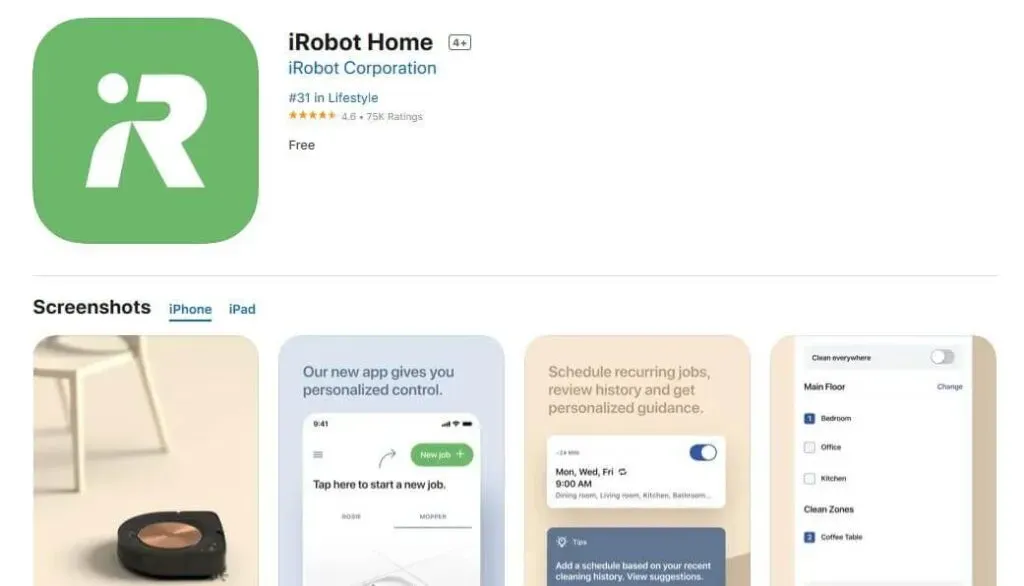
- 確保您的手機和 Roomba 連接到同一 Wi-Fi。
- 啟動 iRobot Home 應用程序。
- 前往設置。
- 選擇恢復出廠設置。
- Roomba 將重置為出廠設置。
10.聯繫 iRobot 支持或聯繫維修技術人員
充電錯誤5並沒有具體告訴我們是什麼原因導致的問題。因此,如果您按照上述方法操作後,Roomba 無法充電,則可能是內部硬件問題。
如果幸運的話,可能是電池問題,更換電池即可修復充電錯誤。但在其他情況下,問題可能是由於主板故障造成的。
您可以購買新電池並自行更換,但由於我們不確定這是否是問題的原因,因此您應該在更換之前檢查吸塵器。
如果您的 Roomba 在保修期內,請聯繫iRobot 支持。對於較舊的吸塵器,請讓維修店檢查一下。
結論
Roomba 5 充電錯誤通常很容易修復,因為您可以清潔 Roomba 的充電端子和底座來修復它。您還可以重置 Roomba 以修復崩潰問題。但在某些情況下,您可能需要 iRobot 支持或維修人員的幫助。
常問問題
如何手動重置 Roomba?
要手動重置 Roomba,請按照以下步驟操作: – 同時按住“Home”、“Spot Clean”和“Clean”按鈕 – 按住這些按鈕直至聽到“Clean”按鈕發出蜂鳴聲或指示燈亮起 – 鬆開按鈕
如何重新啟動 Roomba?
如果您的 Roomba 具有 Spot Clean 和 Dock 按鈕,請按住這兩個按鈕 10-15 秒來重新啟動 Roomba。在其他帶有清除按鈕的型號上,按住清除按鈕 10-15 秒以重新啟動 Roomba。
我如何知道我的 Roomba 電池是否需要更換?
沒有明確的方法來判斷 Roomba 電池是否需要更換,但您可以尋找一些跡象: – Roomba 無法長時間充電 – Roomba 需要比以前更頻繁地充電 – 您的 Roomba 太頻繁了舊 – 您經常在充電時看到電池問題
如果 Roomba 無法充電怎麼辦?
如果您的 Roomba 無法充電,請按照以下步驟操作: – 清潔 Roomba 和擴展塢上的充電端子 – 取出電池並清潔其觸點和端子 – 徹底清潔 Roomba – 將電源線直接連接到 Roomba – 拔下電源線從擴展塢幾分鐘後 – 硬重置 Roomba



發佈留言